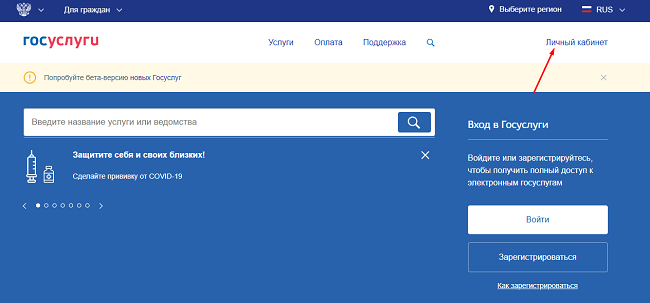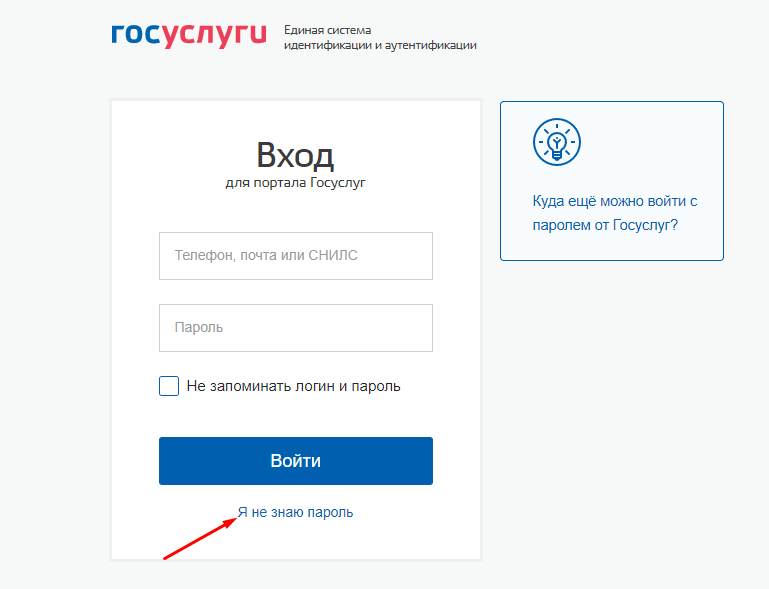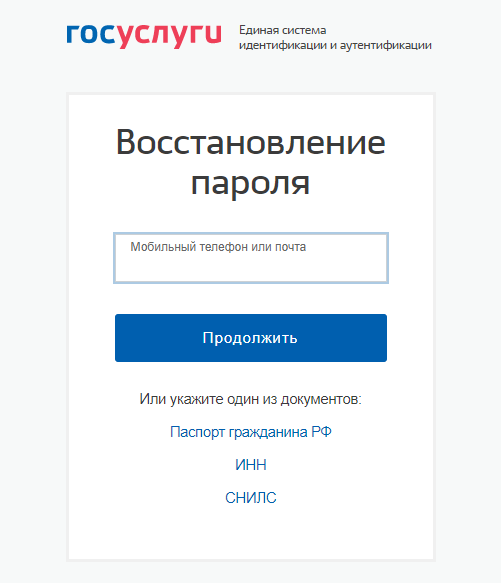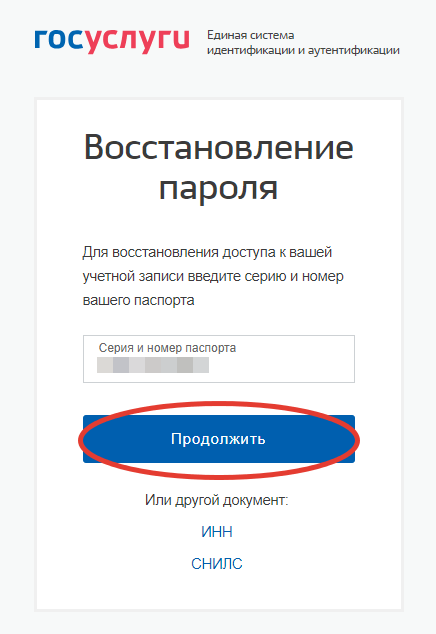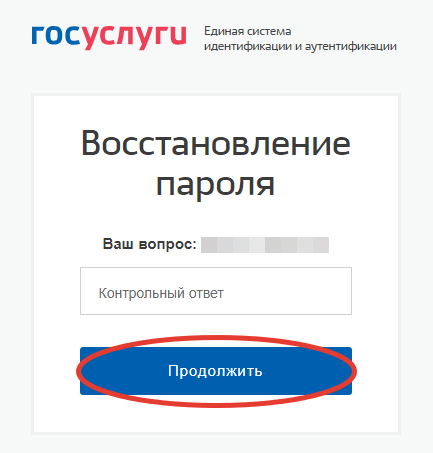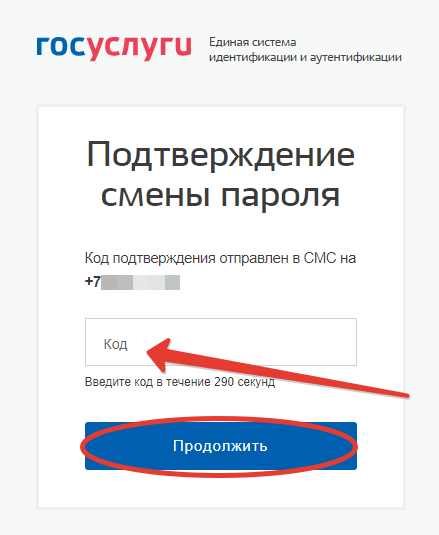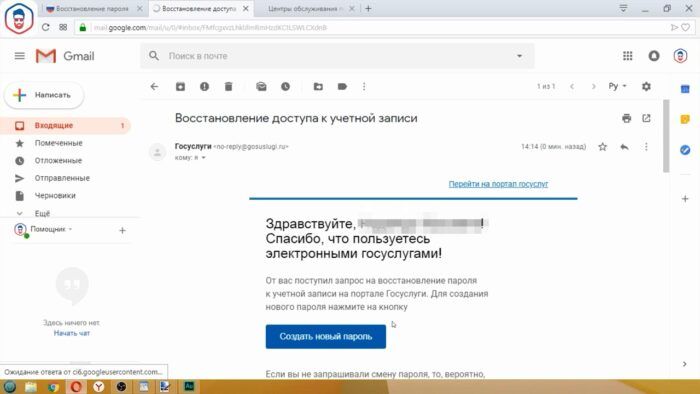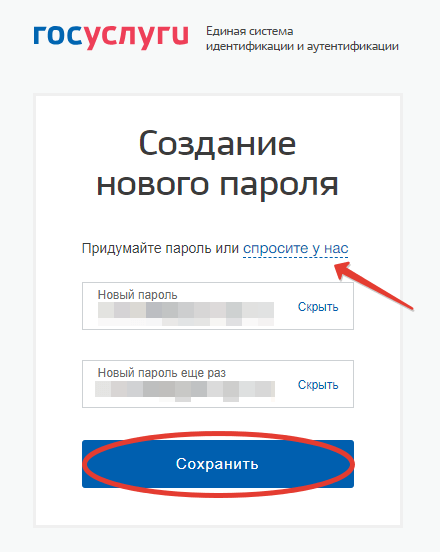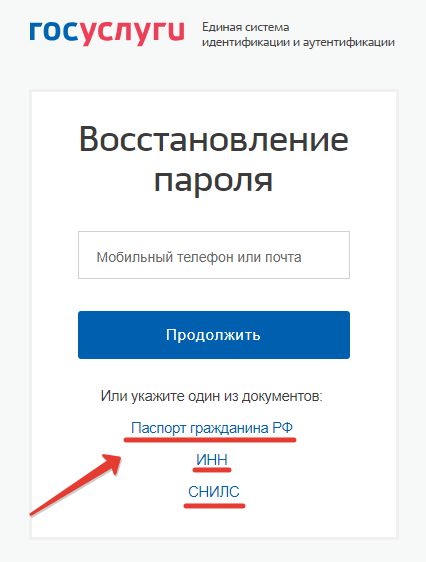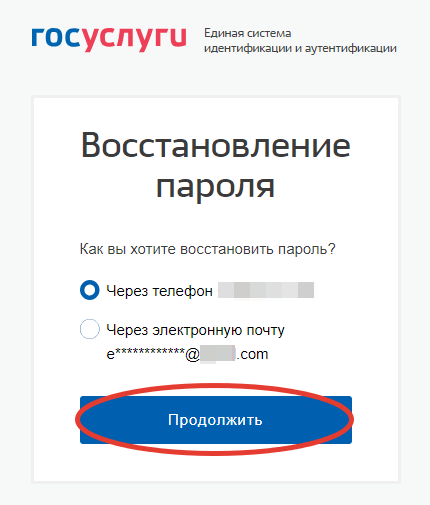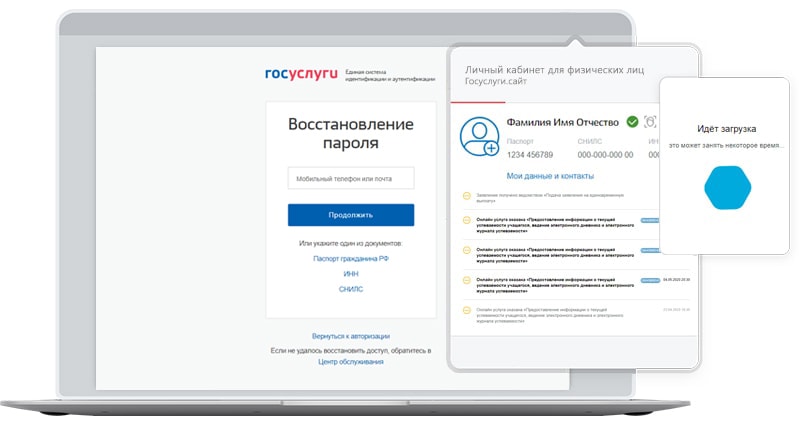Содержание
- 1 Обновление учетных данных по реквизитам документам
- 2 Сброс пароля по номеру телефона
- 3 Вы утратили доступ к профилю
- 4 Как восстановить пароль на Госуслугах
- 5 Восстановить пароль по СНИЛС
- 6 Восстанавливаем пароль самостоятельно
- 7 Восстановить пароль по номеру телефона или электронной почты
- 8 Восстановить доступ, если изменился номер телефона или утерян доступ к почте
Обновление учетных данных по реквизитам документам
Тем, кто не помнит, к каким конкретно контактным данным привязан аккаунт, процедуру восстановления можно выполнить по номеру паспорта, СНИЛС или ИНН. Программа сама найдет почту или телефон, указанные при регистрации, а после вышлет ссылку на активацию новой учетной записи.
- После загрузки сервиса щелкните по кнопке Войти и укажите, что не знаете пароль.
- В форме восстановления выберите любой документ из списка, а после введите его номер.
- Поставьте галочку возле фразы Я не робот.
- Система выдаст сообщение с указанием контактов, привязанных к странице. Выберите из списка телефон или e-mail.
- Дождитесь СМС-сообщения или электронного письма для сброса старых данных и создайте новый ключ.
В случае, если самостоятельно вернуть доступ к сервису не получилось, следует обратиться в ближайшее отделение МФЦ или центр обслуживания с паспортом и страховым свидетельством.
Сброс пароля по номеру телефона
Наиболее удобный способ восстановления пароля – по номеру телефона. Мобильный всегда под рукой, поэтому возобновить доступ к личному кабинету Госуслуги можно за несколько минут.
- Загрузите электронный портал Госуслуги, набрав в поисковой строке браузера www.gosuslugi.ru.
- Перейдите по ссылке Войти, отметьте, что вы не знаете пароль, нажав на ссылку Я не знаю пароль.
- Введите номер телефона, указанного при регистрации.
- Подтвердите, что действие выполняет реальный человек, а не робот.
- Укажите номер любого документа из появившегося списка. Пользователи с упрощенной учетной записью этот шаг пропускают.
- На мобильный номер телефона придет проверочный код. Вбейте его в поле, перейдите к созданию нового ключа.
Вы утратили доступ к профилю
Если вы утратили пароль от своего персонального аккаунта, его можно вернуть прямо на сайте Госуслуг. Для этого, под формой авторизации вам предстоит кликнуть на «Восстановить пароль» и выбрать удобный способ: по мобильному, e-mail или посредством СНИЛС. В первых 2-х случаях вы получите проверочный код в СМС или письме на номер или адрес, указанные при регистрации.
Однако, в дальнейшем вам все-равно придется вводить СНИЛС.
Поэтому, целесообразнее использовать именно этот метод. После ввода страхового номера вам будет предложен способ активации. Если вы выберете по мобильному, вам придет СМС с коротким кодом, который нужно будет ввести на сайте и далее придумать новый пароль.
А при выборе e-mail, необходимо перейти по ссылке в письме и, опять же, указать новый ключ доступа.
Как восстановить пароль на Госуслугах
Портал государственных услуг — ресурс, позволяющий заказывать необходимые государственные и муниципальные услуги. С его помощью можно получить паспорт, заплатить налоги и штрафы, записаться к врачу, встать в очередь в садик и даже открыть собственный бизнес. И все это с минимум бюрократических проволочек и длинных очередей.
Но как быть, если зайти на сайт не удается? Если старый пароль потерян или пользователь забыл его? Не придется ли заново зарегистрироваться?
Сразу успокоим: да, восстановить доступ к сайту Госуслуги возможно. И сделать это просто, можно даже не выходя из дома.
Восстановить пароль по СНИЛС
Таким же образом действует восстановление доступа с помощью СНИЛС.
После выбора на главной странице портала восстановления доступа с помощью СНИЛС, нужно будет только вводить в строке номер своего страхового свидетельства. И затем потребуется ввести код из СМС, пришедшего на номер телефона, который прикреплен к профилю. Код действителен только пять минут!
Придумайте новый пароль, который будет соответствовать требованиям безопасности. Повторите его дважды. Вход на сайт стал доступен.
Как видите, восстановить пароль на Госуслугах вовсе не трудно.
Восстанавливаем пароль самостоятельно
Пошаговая инструкция по самостоятельному восстановлению доступа на портал включает шесть шагов. Найдите документы и мобильный телефона, проверьте наличие доступа к электронной почте, приступайте к восстановлению.
- Открываем форму восстановления пароля, нажав на кнопку Войти на главной странице Госуслуги и перейдя по ссылке Я не знаю пароль. Либо сразу перейдите по этой ссылке.
- Ввод известных пользовательских реквизитов – это паспорт, СНИЛС, ИНН, электронная почта или мобильный телефон.
- Проверка Я не робот – появится форма, приглашающая поставить галочку. В некоторых случаях появляется квадрат с изображениями, где необходимо указать изображения с определенными предметами. Для продолжения нажмите Продолжить.
- Ввод реквизитов дополнительного документа – система предложит указать паспортные данные, СНИЛС или ИНН. Именно для этого и нужно приготовить эти документы.
- Сработает система подтверждения – она попросит ввести код из SMS или перейти по ссылке из электронной почты. Выполните данные требования.
- Придумайте и дважды впишите в конечную форму новый пароль – он будет использоваться в дальнейшем для входа в учетную запись.
На портале Госуслуги действуют классические требования безопасности при составлении нового пароля. Он должен иметь длину не менее восьми символов, включая большие и маленькие буквы, цифры и спецсимволами. Под последними подразумеваются плюсы, минусы, дробные черты и другие знаки.
После задания нового пароля попробуйте войти в свою учетную запись Госуслуги. Вход должен пройти без ошибок. Не забудьте записать пароль на каком-либо носителе, недоступном для посторонних людей – лучше всего запомнить его или сохранить в специальном плагине для браузера.
Восстановить пароль по номеру телефона или электронной почты
Существует несколько способов восстановления доступа. Для этого нужно знать свой номер СНИЛС, иметь под рукой мобильный телефон, привязанный к аккаунту либо ответить на контрольный вопрос, в случае если он был установлен при регистрации. Начнем по порядку.
- Для начала необходимо попробовать зайти в Личный кабинет — ссылка находится в правом верхнем углу на главной странице официального сайта. На открывшей странице внизу нажмите на ссылку «Восстановить пароль».
- Сайт предлагает несколько вариантов, как вернуть доступ.
- В строке надо ввести номер мобильного телефона или электронный адрес. После введения данных система просит подтвердить, что вы не робот. Также потребуется дать ответ на контрольный вопрос, если он был введен во время регистрации.
- Остается лишь найти письмо о восстановлении пароля в своей почте либо сообщение с кодом для восстановления доступа к учетной записи в телефоне. Так выглядит электронное письмо.
- Нажмите на ссылку «Создать новый пароль». Вновь попав на сайт госуслуги, измените пароль. Введите его повторно.
Пароль в целях безопасности должен соответствовать следующим правилам:
- Содержать прописные латинские буквы;
- Строчные латинские буквы;
- Цифры;
- Знаки пунктуации;
- Должен состоять из 8 и более букв и символов;
Узнать, подходит ли пароль легко. Система автоматически подскажет, если он не соответствует этим правилам. Тогда будет необходимо поменять его снова.
После ввода портал перенаправит посетителей на главную страницу, где предложит заново осуществить вход в личный кабинет.
Восстановить доступ, если изменился номер телефона или утерян доступ к почте
Если предложенные способы не сработали, например, в случае отсутствия мобильного телефона под рукой, номер изменился или не получается воспользоваться электронной почтой, то восстановить доступ или сменить пароль можно в любом городском центре обслуживания.
Нажмите на эту ссылку, выберите тип услуги и на карте найдите ближайший центр. Необходимо лишь иметь при себе паспорт и СНИЛС. Сотрудники центра проверят данные и быстро решат проблему.
По другим вопросам обращайтесь на горячую линию портала: 8 800 100 70 10 или в службу поддержки.
Используемые источники:
- https://gosuslugi.support/instructions/38-ne-mogu-vojti-v-gosuslugi-pishet-nevernyj-parol-chto-delat.html
- https://kabinet-gosuslugi.com/uslugi/vvedeno-nevernoe-imja-polzovatelja-ili-parol-p01.html
- https://xn—-etbbunqvbrc.xn--p1ai/instructions/27-ne-mogu-vojti-v-gosuslugi-pishet-nevernyj-parol.html
☰ Меню
- Сайты
- Социальные сети
- Сервисы
- Программы
- Мобильные приложения
- Игры
- Прочее
Восстановление пароля к личному кабинету на Госуслугах

Содержание:
- С помощью контактных данных
- При помощи документов
- Восстановление через МФЦ
- Полезные советы
- Частые вопросы
- Видео по теме
Учетная запись на Госуслугах открывает доступ к многочисленным государственным услугам. Чтобы получить справку, узнать наличие и при необходимости оплатить штраф, не нужно посещать соответствующих органов. Взаимодействие со многими госучреждениями перешло в онлайн-формат. При потере авторизационных данных доступ к сайту ограничивается. Но существует множество способов, которые позволяют восстановить пароль на Госуслугах.
С помощью контактных данных
Если забыл пароль от личного кабинета на портале Госуслуг, можно воспользоваться следующей инструкцией для восстановления доступа:
- Перейдите на сайт Госуслуг, используя ссылку https://www.gosuslugi.ru/.
- В верхней части страницы нажмите «Личный кабинет».
- Откроется авторизационная форма, с помощью которой можно войти в свой аккаунт. Нажмите «Я не знаю пароль».
- Откроется окно для восстановления пароля. Введите свой логин. Восстановить доступ можно по номеру телефона или e-mail. Укажите необходимые данные и нажмите «Продолжить».
- Система запросит указать номер и серию паспорта. Также можно выбрать ввести СНИЛС или ИНН. Кликните на подходящую ссылку и введите запрашиваемые данные. Нажмите «Продолжить».
- Если вы ранее в ЛК установили контрольный вопрос, обязательно введите на него ответ. Нажмите «Продолжить».
- Если на первом этапе восстановления указывали телефон, на него придет специальный код. Введите его в соответствующем поле, чтобы подтвердить операцию. Нажмите «Продолжить».
- Если для сброса пароля указывали e-mail, перейдите в свой электронный ящик. На него придет письмо от Госуслуг. Перейдите по ссылке, чтобы сбросить пароль и задать новую комбинацию для последующего входа.
- Появится окно для ввода нового пароля. Укажите его два раза и нажмите «Сохранить». Придумайте надежную комбинацию, которая защитит аккаунт от взлома. Если не можете это сделать самостоятельно, нажмите «Спросите у нас». Система самостоятельно сгенерирует пароль, который нужно только записать, чтобы не забыть.
На заметку:
Если для восстановления пароля указывать e-mail, не будет никаких ограничений по времени. Код, который поступает на телефон, действует только 300 с.
При помощи документов
Зайти в ЛК при утрате пароля можно и по СНИЛС, данным паспорта или ИНН. Данная опция доступна для тех учетных записей, к которым прикреплены указанные документы. Процедура восстановления выглядит следующим образом:
- Перейдите к странице, где происходит сброс пароля. Можете использовать ссылку https://esia.gosuslugi.ru/recovery/.
- Выберите, с помощью какого документа хотите восстановить доступ.
- Укажите номер документа, который выбрали. Нажмите «Продолжить».
- Поставьте галочку возле «Я не робот». Нажмите «Продолжить».
- Если введенные данные присутствуют в базе данных Госуслуг, появится предложение продолжить восстановление. Выберите, каким способом хотите это осуществить – через телефон или e-mail. Нажмите «Продолжить».
- Укажите в открывшемся окне код из смс или перейдите по ссылке в письме, которое поступило на электронный ящик.
- Укажите новый пароль от ЛК.
На заметку:
Если система не выявила в своей базе данных ваших документов, чтобы решить данный вопрос обратитесь в Центр обслуживания клиентов.
Восстановление через МФЦ
Если по какой-то причине доступ в ЛК не восстанавливается или пользователь не моет воспользоваться своим телефоном или e-mail, для решения проблемы необходимо обратиться в ближайший МФЦ.
Процедура сброса пароля происходит следующим образом:
- На портале Госуслуг перейдите на страницу https://map.gosuslugi.ru/map/co, чтобы найти подходящий центр обслуживания.
- В перечне фильтров поставьте галочку «Восстановление доступа».
- Найдите подходящий Центр обслуживания для выполнения указанной операции.
- Посетите выбранный Центр обслуживания. Возьмите с собой паспорт и СНИЛС. Рекомендуется предварительно узнать, можно ли записать в выбранный Центр онлайн.
- Сообщите специалисту Центра о своей проблеме. Предъявите ему необходимые документы. Продиктуйте актуальный номер телефона и e-mail.
На заметку:
После посещения МФЦ на телефон пользователя поступит временный пароль. Используйте его для первого входа в систему. В последующем измените пароль на более сложную комбинацию.
Полезные советы
Совет №1
При установке нового пароля не используйте простых комбинаций (дату рождения, номер телефона, свое имя), которые злоумышленники смогут легко подобрать. Лучше всего, чтобы в комбинацию входили заглавные и строчные буквы, цифры, специальные символы.
Также для надежной защиты своей учетной записи в ЛК можете включить двухэтапную авторизацию. Каждый раз во время входа в аккаунт система будет отправлять смс с одноразовым кодом, который нужно ввести с логином и паролем.
Совет №2
При появлении проблем с входом в ЛК Госуслуг, для их решения используйте следующие контакты:
| Телефон (бесплатно по все территории России) | 8 800 1007010 |
| Телефон (для звонков из-за границы) | +7 495 7274747 |
| Телефон (для мобильных) | 115 |
Частые вопросы
Что делать, если на e-mail не приходит письмо для сброса пароля?
Подождите 15 минут. Задержки случаются, когда сервер перегружен. Если письмо так и не пришло, посмотрите в папке «Спам». При необходимости сбросьте пароль с помощью смс.
Почему не приходит смс с кодом?
Попробуйте перегрузить телефон. Если смс не пришло, узнайте у своего оператора о возможных технических проблемах. Также задержка может быть связана со сбоями в работе Госуслуг.
Забыл ответ на секретный вопрос. Как восстановить доступ в ЛК Госуслуг?
Обратитесь в МФЦ, чтобы восстановить доступ к ЛК. Возьмите с собой паспорт и прочие документы, чтобы подтвердить личность.
-
Embedded video
-
Embedded video
-
Embedded video
-
Embedded video
Возникли сложности? Напишите об этом в комментариях и мы постараемся вам помочь.
А если статья оказалась вам полезной, не забудьте поставить лайк!
Восстановить пароль от учетной записи Госуслуги
Как восстановить пароль на Госуслугах? Если вы не помните свои данные для входа в личный кабинет физического лица, то вы всегда можете воспользоваться услугой сброса.
Для входа на портал Госуслуги используются сразу несколько вариантов логинов. При этом пароль всего один – он задается при регистрации учетной записи, забыть его может каждый человек, даже с хорошей памятью. Восстановите доступ к личному кабинету с помощью одной из инструкций.
Инструкция по восстановлению
Успех восстановления зависит от наличия у пользователя доступа к мобильному телефону или электронной почте. На телефон поступает защитный код, а в почтовый ящик – ссылка для сброса старого пароля и назначения нового. Все зависит от того, что укажет пользователь в форме восстановления.
Чтобы открыть форму, перейдите на страницу авторизации нажатием кнопки Войти на главной странице портала. Также можно кликнуть ссылку Личный кабинет – разницы никакой, откроется одна и та же форма. В ней необходимо перейти по ссылке Я не знаю пароль.
Новая форма предложит ввести известный пользователю логин – телефон или электронную почту. Цель достигнута, приступаем к восстановлению по инструкции.
- При наличии доступа к мобильному телефону, введите номер. Либо укажите электронную почту, если номер не существует – новый номер можно привязать после успешной авторизации на портале.
- Пройдите защиту Я не робот – достаточно поставить галочку.
- В зависимости от введенного логина, введите на следующей странице SMS или перейдите по ссылке из письма, доставленного на указанный почтовый ящик.
- Последний этап – задание нового пароля. Помните о требованиях безопасности – не менее восьми символов, обязательно наличие хотя бы одной цифры, обязательное наличие больших и маленьких букв. Также нужно добавить хотя бы один спецсимвол – например, вопросительный знак, восклицательный или косую черту (допускаются любые спецсимволы).
Достигнута и вторая цель – мы сбросили старый пароль и завели новый. Запишите его, чтобы не забыть и не потерять снова, так как каждое восстановление занимает 2-3 минуты рабочего времени или драгоценного выходного дня.
Восстановили доступ с адресом электронной почты, так как телефонный номер уже не существует? Авторизуйтесь, перейдите в меню Личный кабинет – Мои данные и контакты, кликните по полю с телефоном и введите новый номер. На новый номер поступит SMS с цифровым кодом – введите его в открывшемся окне.
Как восстановить пароль через СНИЛС или паспорт?
Вместо телефона и почты можно указать в форме восстановления паспорт или СНИЛС. Вот отдельная инструкция:
- Кликните по ссылке с личным кабинетом – откроется форма авторизации, где нужно перейти по ссылке Я не помню пароль.
- Откроется следующая форма с полем ввода почты или номера. Под ней находятся ссылки с перечнем документов – выберите нужный документ и укажите его реквизиты.
- Подтвердите, что вы реальный человек, поставив галочку Я не робот.
- Следующая форма попросит ввести реквизиты дополнительного документа – это диктуется соображениями безопасности.
- Возьмите телефон и перейдите в меню Сообщения – сейчас сюда поступит SMS с защитным кодом, который нужно ввести на следующей страничке.
- Осталось указать и постараться запомнить надежный пароль в соответствии с требованиями безопасности – портал Госуслуги даст все необходимые подсказки.
Восстановление завершено – войдите на портал с новым паролем.
Восстановить доступ через центры обслуживания клиентов
Центры обслуживания восстанавливают доступ к учетным записям в случае потери контроля над номером телефона и электронной почтой. Алгоритм включает три шага:
- Перейдите в раздел Центры обслуживания, зайдя на портал Госуслуги и спустившись в самый низ страницы (авторизация не требуется).
- Выберите в верхнем меню услугу Восстановление доступа – на карте появится список центров, где предоставляется данная услуга.
- По прибытию в выбранный центр обслуживания дождитесь своей очереди и попросите вернуть доступ к учетной записи – в качестве удостоверения личности необходимо продемонстрировать паспорт. Продиктуйте новый номер телефона.
- Подпишите заявление и ожидайте входящее SMS – в нем поступит одноразовый пароль для доступа в личный кабинет Госуслуги.
- Войдите в учетную запись с новым номером и временным паролем, после чего назначьте постоянный, следуя подсказкам системы.
Контроль над учетной записью восстановлен – в ней уже прописан новый телефонный номер. Остается только прописать новый адрес электронной почты и подтвердить его по ссылке из полученного письма.
Как восстановить пароль через мобильное приложение?
Восстановление доступа через приложение Госуслуги ничем не отличается от инструкции для компьютера. Пройдите пять шагов и восстановите контроль над учетной записью.
- Шаг 1. Откройте форму Я забыл пароль, одноименная ссылка на которую находится в форме авторизации.
- Шаг 2. Укажите любой доступный логин – почту, телефон, СНИЛС, ИНН или паспортные данные. Подтвердите, что вы человек, а не робот – поставьте галочку.
- Шаг 3. Вписали на втором шаге телефон – укажите дополнительный документ и получите SMS с кодом, который вписывается на следующей странице. Вписали на втором шаге почту – перейдите по ссылке из письма. Указали какой-либо документ – укажите дополнительный, после чего выполните SMS-подтверждение.
- Шаг 4. От вас потребуется новый пароль – придумайте и впишите его в форме. Далее задайте защитный код для входа в приложение.
Контроль над учетной записью восстановлен.